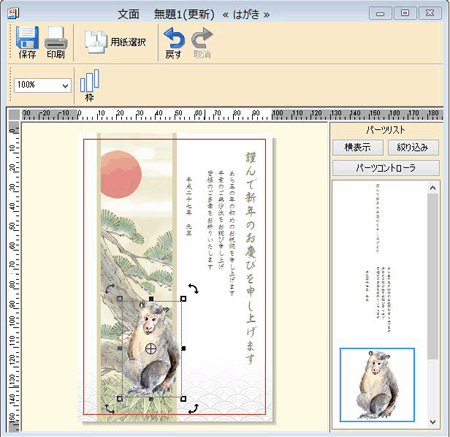干支のイラストを入れ替える方法
文書番号 7400 | 更新日 2016年 12月 17日
次の手順で、文面に貼り付けた干支のイラストを別のイラストに入れ替えることができます。
ここでは筆まめの収録イラストを使う方法をご紹介します。
参考
- 不要なイラストを削除するには?
文面ウィンドウ上で削除したいイラストをクリックし、キーボードの「Delete(またはDel)」キーを押すと削除できます。 - 別のイラストを追加するには?
筆まめ収録イラストを追加する場合は、「筆まめの収録イラストを入れる方法」の Q&A を
ご参照ください。
デジカメで撮影した写真などお手持ちの画像を追加する場合は、「パソコンに保存してある画像を入れる方法」の Q&A をご参照ください。 - イラストの背景を白色から透明にするには?
文面ウィンドウ上でイラストを右クリックし、「透明色の設定」をクリックします。
表示される画面で、イラスト背景の白色部分をクリックし、「OK」ボタンをクリックします。 - イラストを切り抜くには?
一覧から切り抜く形を選ぶ場合は、文面ウィンドウ上でイラストを右クリックし、「画像の切り抜き」をクリックします。
お好きな形を選択し、「OK」ボタンをクリックします。
必要な部分のみを輪郭に沿って切り抜く場合は、文面ウィンドウ上でイラストを右クリックし、「フォトカッターで切り抜き」をクリックします。
フォトカッターの詳しい操作手順は、「写真や画像を切り抜く方法」の Q&A をご参照ください。 - 写真の色調補正や効果を加えるには?
文面ウィンドウ上でイラストを右クリックし、「筆まめレタッチ」をクリックします。
お好きなボタンをクリックし、効果などの設定をし、「完了」ボタンをクリックします。
参照
以下の Q&A も併せてご参照ください。




![イラストを右クリックし、表示されるメニューから[別の画像に入れ替え]をクリックします。 イラストを右クリックし、表示されるメニューから[別の画像に入れ替え]をクリックします。](/support/support/product/fude25/faq/img/img7400/1.gif)
![[筆まめカテゴリ]または[Windowsフォルダ]タブをクリックし、使用するフォルダを選択します。 [筆まめカテゴリ]または[Windowsフォルダ]タブをクリックし、使用するフォルダを選択します。](/support/support/product/fude25/faq/img/img7400/2.gif)
![使用したいイラストをクリックし、[OK]ボタンをクリックします。 使用したいイラストをクリックし、[OK]ボタンをクリックします。](/support/support/product/fude25/faq/img/img7400/3.gif)